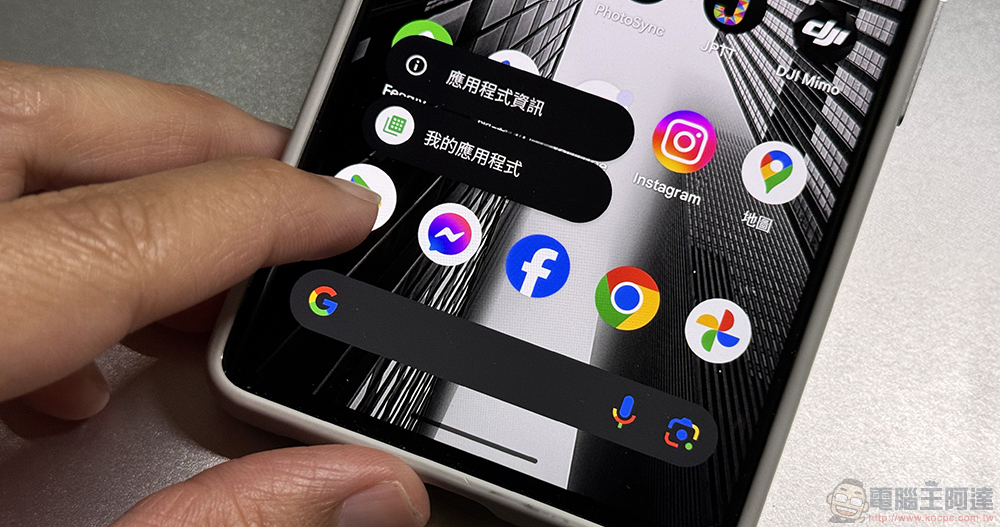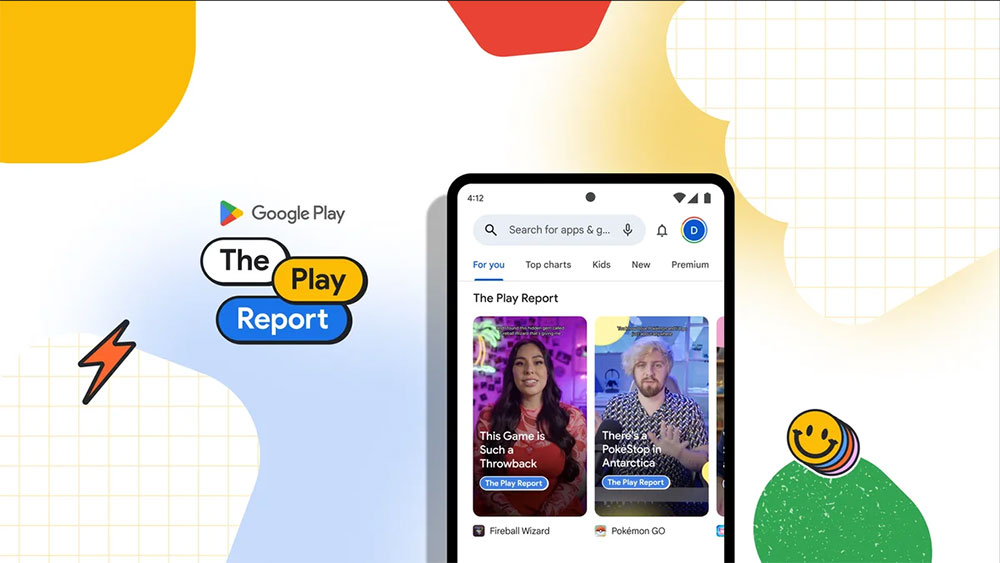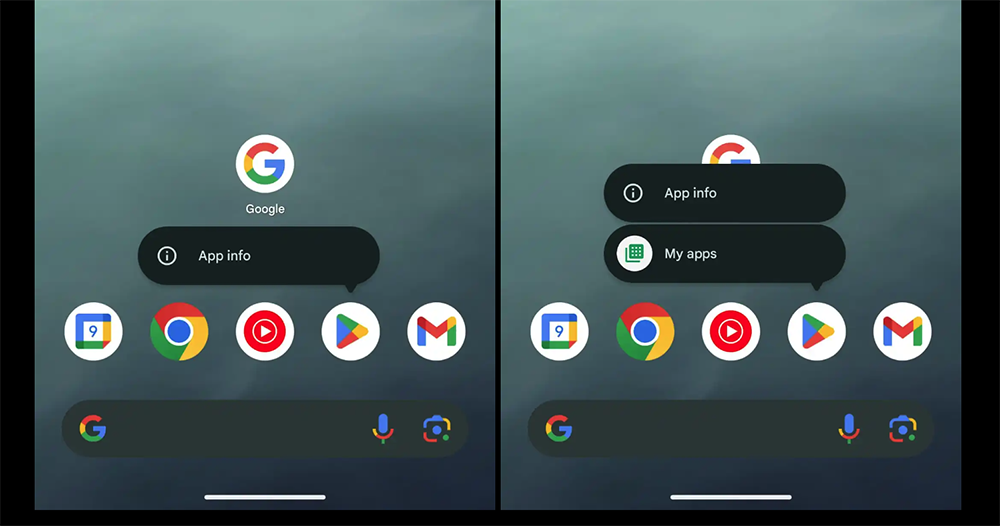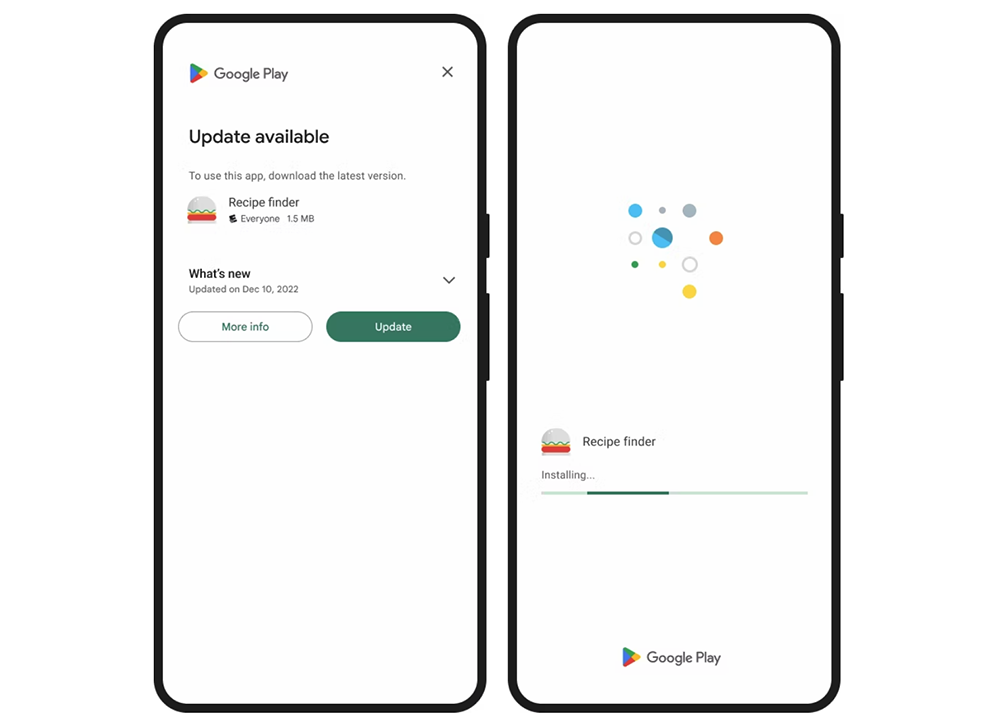透過長按來進入「我的應用程式(My Apps)」應用程式列表,進行 App 快速更新的 Google Play Store app 的捷徑功能。最近被外媒發現,開始出現有點要理不理,偶爾會完全消失的疑似 Bug 狀況。繼續閱讀不想讓使用者更新 App?Google Play 奇妙 Bug 阻礙快速更新捷徑(暫時解法看此)報導內文。
不想讓使用者更新 App?Google Play 奇妙 Bug 阻礙快速更新捷徑(暫時解法看此)
雖然應該不至於像標題講的那樣,懷疑 Google 有刻意不讓 Android 使用者自行手動更新 App 的意圖(總不可能是自動更新功能的開發團隊的技術干擾吧)。但這種能讓原本很便利直接可以在桌面,就能透過長按來進入「我的應用程式(My Apps)」應用程式列表,進行 App 快速更新的 Google Play Store app 的捷徑功能。最近被外媒發現,開始出現有點要理不理,偶爾會完全消失的疑似 Bug 狀況。
這真的會突然讓人感覺到什麼叫失去了才會知道要珍惜(QQ)。還好,在官方提出修正前似乎有人找到暫時的解決方案。
▲圖片來源:Google
以往,如果你在系統彈出 Google Play Store app 建議更新 App 的通知前,若想提早自行更新或確認 App 有無更新需要的話。一般是在 Google Play Store app 裡將會需要先點擊右上角的圖像,再從滿滿的功能設定列表裡選擇「管理應用程式和裝置」。才可以進入所有從 Google Play Store 下載的應用的總覽頁面。
在此,除了可以確認有沒有「有害的應用程式」外,也能透過點擊「全部更新」來一次把 Android 手機裡所有的 App 全都更新到最新版本。似乎是步驟真的相對較多,後續 Google 則是隨著 Android 系統桌面應用導入了長按可以打開附選單的功能之後,在 Google Play Store app 的捷徑按鈕選單中加入了「我的應用程式(My Apps)」的按鈕功能。
▲圖片來源:9to5Google
想不到的是,最近這個便捷的捷徑居然會出現默默消失的狀況。對此,外媒有懷疑這可能是在 App 更新之後會偶發性的出現這樣的 Bug – 就,只剩下基本上會常駐的「應用程式資訊」這個捷徑按鈕 – 現階段的解決方案也是建議先按下這個按鈕(咦)。
如果你真的覺得少了「我的應用程式(My Apps)」的捷徑真的非常困擾的話,透過「應用程式資訊」捷徑,或在設定中也找到 Google Play Store app 的「應用程式資訊」設定頁面,就可以在「儲存空間和快取」裡選擇「清除儲存空間」來嘗試解決這樣的狀況。
▲圖片來源:Google
需注意的是,這樣的動作也將可能會需要重新設定付款等 Google Play Store app 相關的設定。大家可以斟酌一下是否要這樣做,或者是靜候看看 Google 會不會儘速端出避免此 Bug 再次出現的修正了。
經由|
延伸閱讀:
要創作找正成!品牌 65 週年推超級回饋活動 Tamron、GoPro、智雲、Rode 麥克風燈光腳架一站滿足影音創作全需求